
Chcesz uruchomić serwer Minecraft z domu bez ujawniania swojego adresu IP? Możesz! Po prostu skonfiguruj bezpłatne proxy z Amazon Web Services, aby chronić swój serwer przed atakami typu „odmowa usługi”. Pokażemy Ci, jak to zrobić.
Ten przewodnik będzie działać na każdym serwerze gier, nie tylko na Minecrafcie. Wszystko, co robi, to ruch proxy na określonym porcie. Musisz tylko zmienić port 25565 Minecrafta na dowolny port, na którym działa twój serwer gier.
Jak to działa?
Powiedzmy, że chcesz hostować serwer Minecraft i mieć go otwarty na Internet. Nie jest trudno go uruchomić. Są łatwe w instalacji, wykorzystują tylko jeden wątek przetwarzania, a nawet mocno zmodyfikowane serwery nie zajmują więcej niż 2 do 3 GB pamięci RAM przy kilku graczach online. Możesz łatwo uruchomić serwer na starym laptopie lub w tle na komputerze stacjonarnym, zamiast płacić komuś innemu za hostowanie go za Ciebie.
Ale aby ludzie mogli się z nim połączyć, musisz podać swój adres IP. Stwarza to kilka problemów. To jest poważne zagrożenie bezpieczeństwa , zwłaszcza jeśli router nadal ma domyślne hasło administratora. Pozostawia również otwartość na dystrybucję ataki typu „odmowa usługi” (DDOS) , który nie tylko zatrzymałby twój serwer Minecraft, ale może również odciąć twój internet, dopóki atak nie ustąpi.
Nie musisz zezwalać innym na bezpośrednie łączenie się z routerem. Zamiast tego możesz wypożyczyć małe pudełko z systemem Linux od Amazon Web Services, Platforma Google Cloud lub Microsoft Azure - z których wszystkie mają warstwy bezpłatne. Ten serwer nie musi być wystarczająco silny, aby hostować serwer Minecraft - po prostu przekazuje połączenie za Ciebie. Dzięki temu możesz podać adres IP serwera proxy zamiast własnego.
Powiedzmy, że ktoś chce połączyć się z twoim serwerem, więc wpisuje adres IP twojego serwera proxy AWS do swojego klienta Minecraft. Pakiet jest wysyłany do serwera proxy na porcie 25565 (domyślny port Minecrafta). Serwer proxy jest skonfigurowany tak, aby dopasować ruch na porcie 25565 i przekierować go do routera domowego. Dzieje się to za kulisami - osoba łącząca się nawet o tym nie wie.
Twój domowy router musi następnie zostać przekierowany, aby przekierować połączenie dalej do twojego rzeczywistego komputera. Twój komputer obsługuje serwer i odpowiada na pakiet klienta. Przekazuje go z powrotem do proxy, a następnie proxy przepisuje pakiet, aby wyglądało na to, że proxy odpowiada. Klient nie ma pojęcia, że to się dzieje i po prostu myśli, że proxy to system, na którym działa serwer.
To tak, jakby dodać kolejny router przed serwerem w taki sam sposób, w jaki router domowy chroni komputer. Ten nowy router działa jednak w Amazon Web Services i otrzymuje pełną ochronę przed atakami DDoS warstwy transportowej, która jest dostępna bezpłatnie z każdą usługą AWS ( zwany AWS Shield ). W przypadku wykrycia ataku jest on automatycznie ograniczany, bez zakłócania spokoju serwera. Jeśli to nie jest zatrzymany z jakiegoś powodu, zawsze możesz wyłączyć instancję i przerwać połączenie z domem.
Do obsługi proxy służy narzędzie o nazwie
Kosz
. Jest przeznaczony do multipleksowania protokołów; jeśli chcesz uruchomić SSH (zwykle port 22) i HTTPS (port 443) na tym samym porcie, napotkasz problemy.
Kosz
znajduje się z przodu i przekierowuje porty do zamierzonych aplikacji, rozwiązując ten problem. Ale robi to na poziomie warstwy transportowej, tak jak router. Oznacza to, że możemy dopasować ruch z Minecrafta i przekazać go na Twój serwer domowy.
Kosz
jest domyślnie nieprzezroczysty, co oznacza, że przepisuje pakiety, aby ukryć Twój domowy adres IP. To sprawia, że nikt nie może go wywęszyć za pomocą czegoś takiego
Wireshark
.
Utwórz nowy VPS i połącz się z nim
Aby rozpocząć, skonfigurowałeś serwer proxy. Jest to zdecydowanie łatwiejsze do zrobienia, jeśli masz trochę doświadczenia z Linuksem, ale nie jest to wymagane.
Zmierzać do
Amazon Web Services
i załóż konto. Musisz podać dane swojej karty debetowej lub kredytowej, ale ma to na celu tylko uniemożliwić ludziom tworzenie duplikatów kont; nie płacisz za instancję, którą tworzysz. Poziom bezpłatny wygasa po roku, więc pamiętaj, aby go wyłączyć, gdy skończysz.
Platforma Google Cloud
ma
f1-micro
instancja dostępna bezpłatnie przez cały czas, jeśli wolisz z niej korzystać. Google oferuje również kredyt w wysokości 300 USD na rok, który możesz wykorzystać do uruchomienia odpowiedniego serwera w chmurze.
AWS pobiera trochę opłat za przepustowość. Otrzymujesz 1 GB bezpłatnie, ale za cokolwiek powyżej tej kwoty podatek wynosi 0,09 USD za GB. Realistycznie rzecz biorąc, prawdopodobnie nie przejdziesz przez to, ale miej oko na to, jeśli zobaczysz 20-centową opłatę na rachunku.
Po utworzeniu konta wyszukaj „EC2”. To wirtualna platforma serwerowa AWS. Być może będziesz musiał trochę poczekać, aż AWS włączy EC2 dla twojego nowego konta.
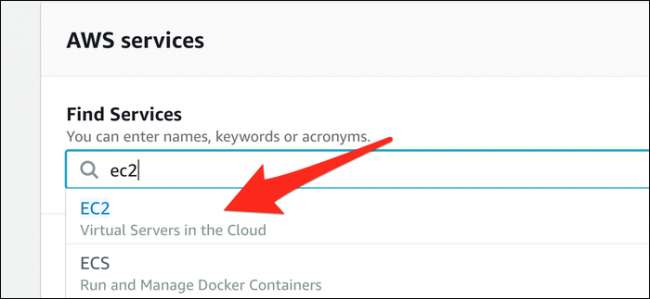
Na karcie „Instances” wybierz „Launch Instance”, aby wywołać kreatora uruchamiania.
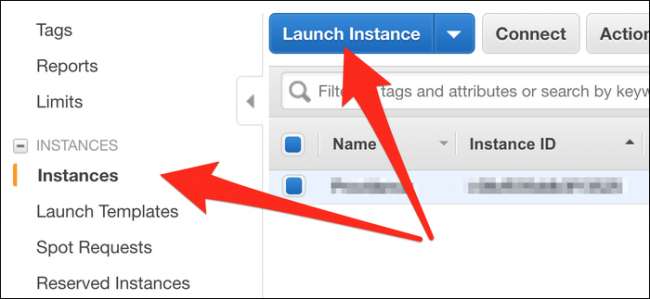
Jako system operacyjny można wybrać domyślny „Amazon Linux 2 AMI” lub „Ubuntu Server 18.04 LTS”. Kliknij dalej, a zostaniesz poproszony o wybranie typu wystąpienia. Wybierz
t2.micro
, która jest instancją bezpłatną. Możesz uruchomić tę instancję 24/7 w ramach bezpłatnej warstwy AWS.
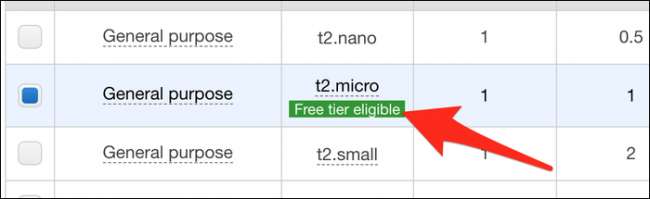
Wybierz „Przejrzyj i uruchom”. Na następnej stronie wybierz „Uruchom”, a poniżej pojawi się okno dialogowe. Kliknij „Utwórz nową parę kluczy”, a następnie kliknij „Pobierz parę kluczy”. To jest Twój klucz dostępu do instancji, więc nie zgub go - umieść go w folderze Dokumenty w celu bezpiecznego przechowywania. Po pobraniu kliknij „Uruchom instancje”.
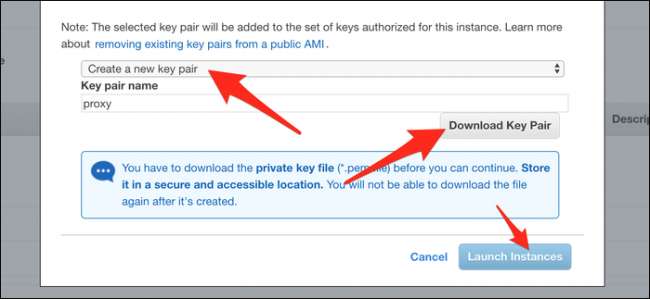
Wróciłeś na stronę instancji. Poszukaj publicznego adresu IP IPv4 swojej instancji, czyli adresu serwera. Jeśli chcesz, możesz skonfigurować elastyczny adres IP AWS (który nie zmieni się po ponownym uruchomieniu) lub nawet bezpłatną nazwę domeny z dot.tk , jeśli nie chcesz wracać do tej strony, aby znaleźć adres.
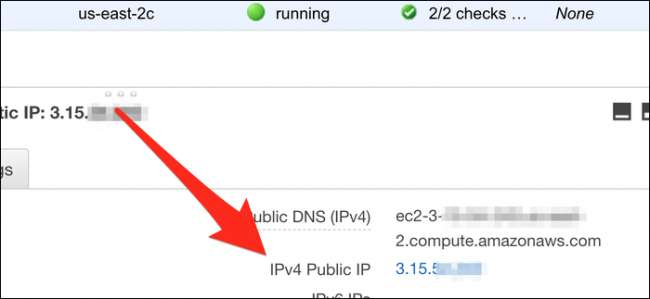
Zapisz adres na później. Najpierw musisz zmodyfikować zaporę sieciową instancji, aby otworzyć port 25565. Na karcie Grupy zabezpieczeń wybierz grupę, z której korzysta Twoja instancja (prawdopodobnie uruchom kreator-1), a następnie kliknij „Edytuj”.
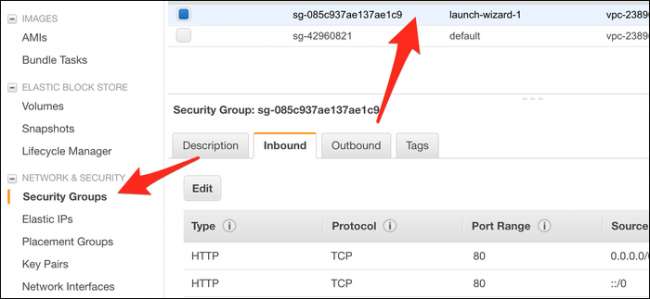
Dodaj nową niestandardową regułę TCP i ustaw zakres portów na 25565. Źródło powinno być ustawione na „Anywhere” lub
0.0.0.0/0
.
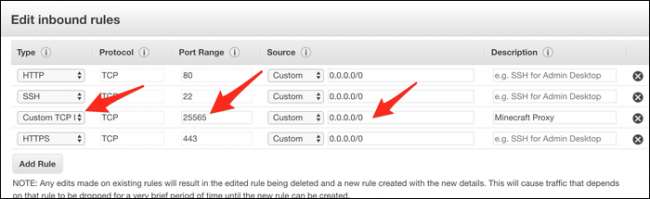
Zapisz zmiany i aktualizacje zapory.
Teraz przechodzimy do SSH na serwerze, aby skonfigurować proxy; jeśli korzystasz z macOS / Linux, możesz otworzyć terminal. Jeśli używasz systemu Windows, musisz użyć klienta SSH, na przykład Kit lub zainstaluj Podsystem Windows dla systemu Linux . Zalecamy to drugie, ponieważ jest bardziej spójne.
Pierwszą rzeczą, którą powinieneś zrobić, jest
Płyta CD
do folderu z dokumentami, w którym znajduje się plik klucza:
cd ~ / Dokumenty /
Jeśli używasz podsystemu Windows dla systemu Linux, dysk C znajduje się pod adresem
/ mnt / c /
i musisz przejść do folderu dokumentów:
cd / mnt / c / Users / nazwa użytkownika / Dokumenty /
Użyj
-i
flaga informująca SSH, że chcesz użyć pliku klucza do połączenia. Plik ma rozszerzenie
.pem
rozszerzenie, więc powinieneś dołączyć, że:
ssh -i keyfile.pem [email protected]
Zastąpić "
0.0.0.0
”Z Twoim adresem IP. Jeśli masz serwer Ubuntu zamiast AWS Linux, połącz się jako użytkownik „ubuntu”.
Należy uzyskać dostęp i zobaczyć, jak wiersz poleceń zmienia się w monit serwera.
Skonfiguruj SSLH
Chcesz zainstalować
Kosz
z menedżera pakietów. W przypadku AWS Linux to byłoby
mniam
, w przypadku Ubuntu używasz
apt-get
. Może być konieczne dodanie repozytorium EPEL w systemie AWS Linux:
sudo yum install epel-release
sudo yum install sslh
Po zainstalowaniu otwórz plik konfiguracyjny za pomocą
nano
:
nano / etc / default / sslh
Zmienić
RUN =
parametr na „tak”:
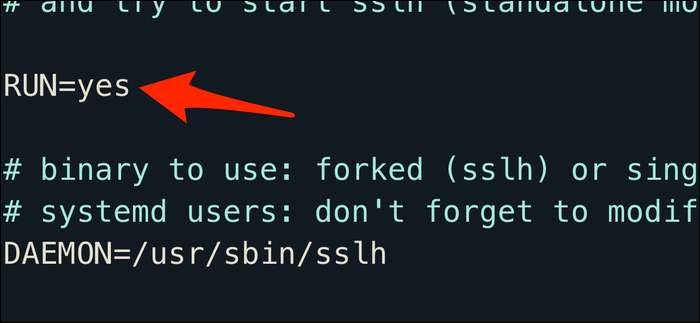
Poniżej finału
DAEMON
wpisz:
DAEMON_OPTS = "- user sslh --listen 0.0.0.0:25565 --anyprot your_ip_address: 25565 --pidfile /var/run/sslh/sslh.pid
Zastąpić "
twój_adres_ip
”Z domowym adresem IP. Jeśli nie znasz swojego adresu IP, wyszukaj
„Jaki jest mój adres IP?”
w Google - tak, poważnie.
Ta konfiguracja sprawia, że
Kosz
proxy nasłuchuje na wszystkich urządzeniach sieciowych na porcie 25565. Zastąp to innym numerem portu, jeśli twój klient Minecraft używa czegoś innego lub grasz w inną grę. Zwykle z
Kosz
, dopasowujesz różne protokoły i kierujesz je w różne miejsca. Jednak dla naszych celów chcemy po prostu dopasować cały możliwy ruch i przekazać go dalej
twój_adres_ip: 25565
.
Naciśnij klawisze Control + X, a następnie Y, aby zapisać plik. Wpisz następujące informacje, aby włączyć
Kosz
:
sudo systemctl włącz sslh
sudo systemctl start sslh
Gdyby
systemctl
nie jest dostępny w Twoim systemie, może być konieczne użycie rozszerzenia
usługa
polecenie zamiast.
Kosz
powinien teraz działać. Upewnij się, że router domowy jest
przekierowanie portów
i wysyłanie 25565 ruchu do twojego komputera. Możesz chcieć nadać swojemu komputerowi statyczny adres IP, aby się nie zmienił.
Aby sprawdzić, czy inne osoby mogą uzyskać dostęp do Twojego serwera, wpisz adres IP serwera proxy w sprawdzanie statusu online . Możesz także wpisać adres IP swojego serwera proxy w swoim kliencie Minecraft i spróbować dołączyć. Jeśli to nie zadziała, upewnij się, że porty są otwarte w grupach zabezpieczeń Twojej instancji.







